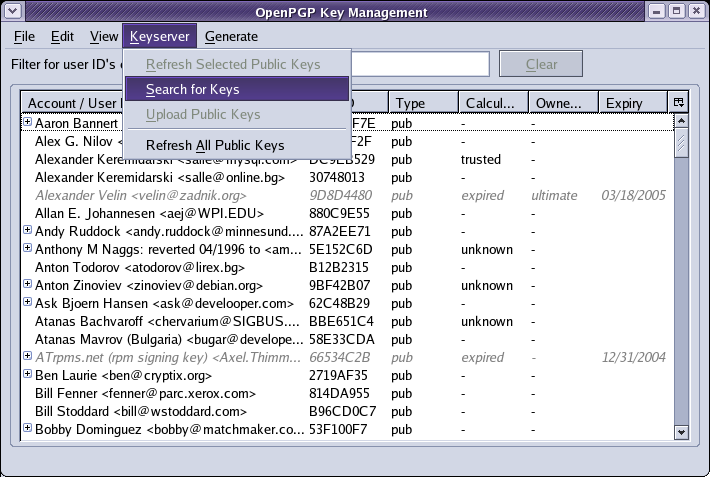
Лиценз на документа: CC Attribution-ShareAlike
Съдържание на лиценза: http://creativecommons.org/licenses/by-sa/2.5/
Архив със съдържанието на документацията: thunderbird-openpgp-howto-1.0.tar.gz
Електронен пощенски адрес за контакт с автора: виж файла "AUTHOR" в архива със съдържанието
Всички описани по-долу действия касаят менюто за управление на хранилището с OpenPGP сертификати.
Поставянето на OpenPGP сертификат в хранилището за сертификати може да стане по няколко начина:
Това е може би най-използвания начин за намиране на сертификат и последващото му поставяне в хранилището. Enigmail има интерфейс за запитване на сървърите за OpenPGP сертификати, чрез който може да се извършва търсене по идентификатор:
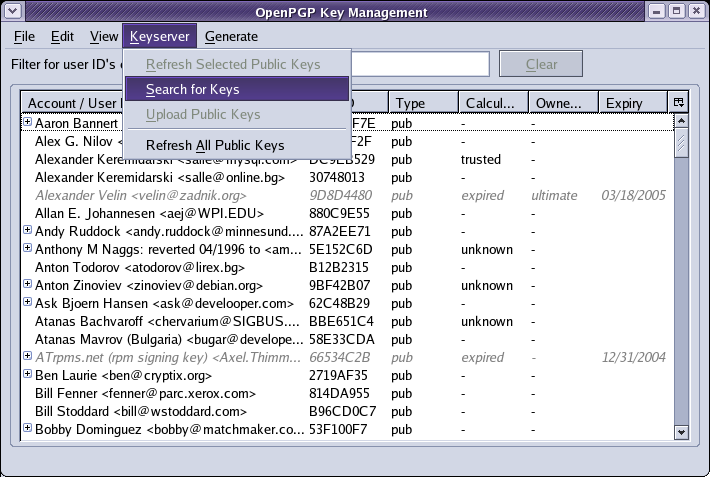
В полето за идентификатора е добре да се задава име, пощенски адрес или пощенски домейн на идентификатора, който се търси. Там може да се задава и т.нар. "Hex ID" - идентификатор, който представлява последните осем цифри от шестнадесетичното представяне на цифровия отпечатък на публичния ключ в сертификата. Например, нека намерим всички OpenPGP сертификати върху сървъра за сертификати избран в списъка със сървъри, които се отнасят до собственици, които имат пощенски кутии в домейна mozilla.org:
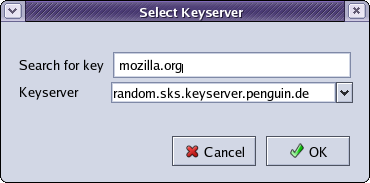
Забележка: Вместо потребителски идентификатор (който представлява символен низ), може да се търси и по шестнадесетичния идентификатор на публичния ключ на двойката в основна на OpenPGP сертификата (като преди стойността се укаже "0x").
След натискане на бутона "OK" се стартира процеса на търсене, който води до отваряне на прозорец от вида:
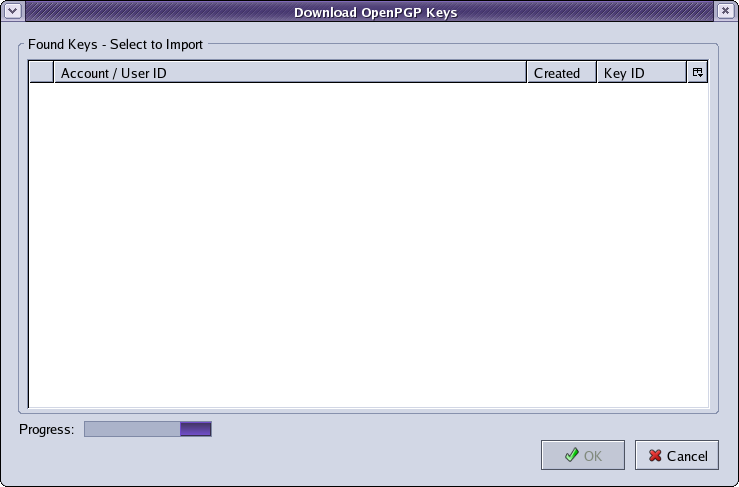
След като процесът на търсене завърши успешно, в прозореца ще се появи списъка с намерените сертификати:
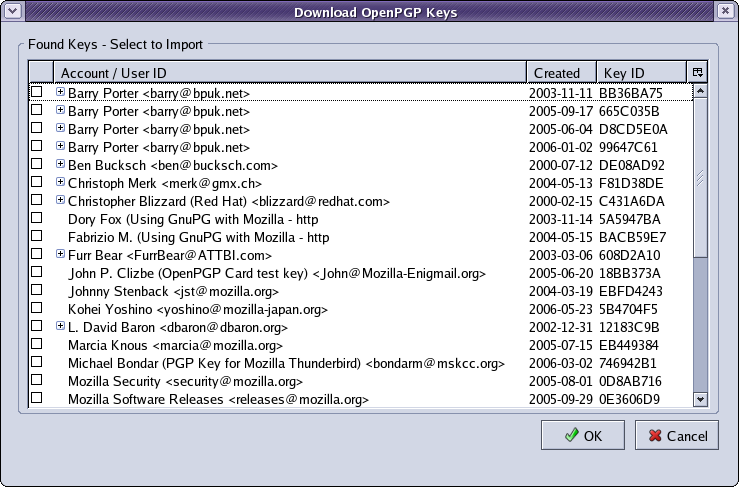
Тук потребителят трябва да направи избор кои от намерените сертификати иска да постави в локалното си хранилище. Изборът става с маркиране (за примера е маркиран сертификата на тима, който отговаря за сигурността на софтуера в проектите на Mozilla.org):
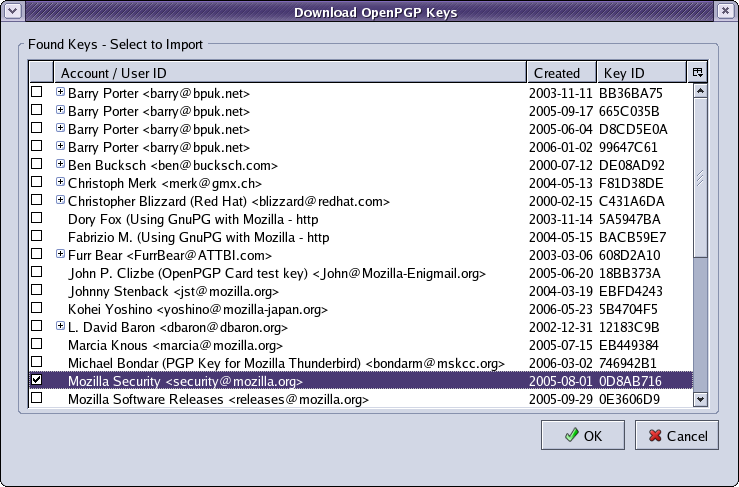
Изборът може да се разпростре върху повече от един сертификат. Всеки маркиран сертификат ще бъде изтеглен в локалното хранилище след маркирането му и натискането на бутона "OK". Ще последва пауза, необходима на софтуера да изтегли сертификата от съответния сървър:
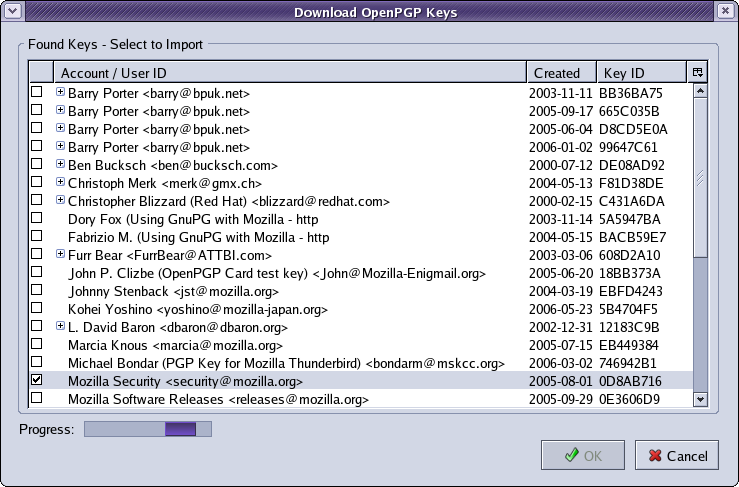
и при успешно изтегляне на сертификата ще се появи уведомяващо потребителя съобщение:
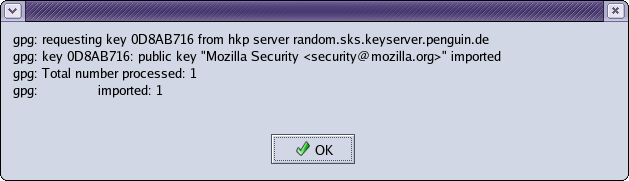
С това изтеглянето на желания сертификат (жалните сертификати) е приключило и той може да бъде видян в списъка със сертификати, които се съдържат в локалното хранилище:
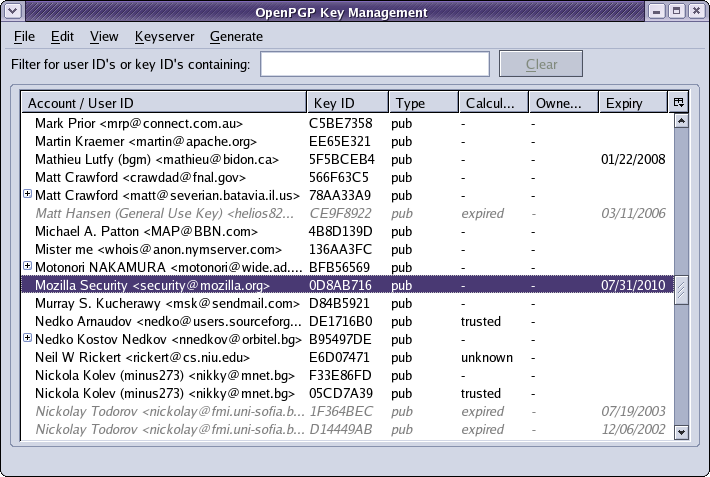
При този начин OpenPGP сертификата се намира във файл. Разбира се, няма ограничение върху броя сертификати, които се намират в този файл, но в него трябва да се съдържа най-малко един сертификат.
Файлът, който съдържа сертификата (сертификатите) се избира чрез мениджъра на файлове, вграден в Mozilla Thunderbird. Чрез него се избира директорията, в която файла се намира:
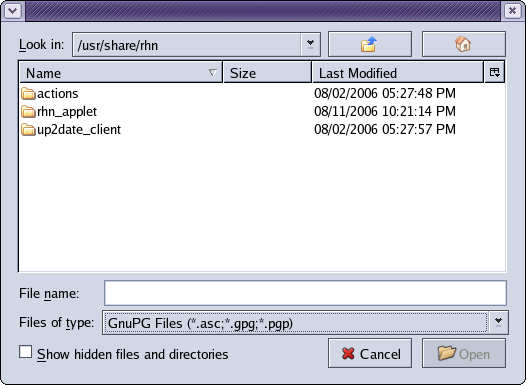
За да се появи файл в списъка в това меню, той трябва да има разширение *.asc, *.gpg или *.pgp. Файловете, които нямат подобно разширение няма да бъдат показани в списъка, който файловия мениджър ще изведе. Ако все пак се налага да се избере файл, чието файлово разширение не е в споменатия по-горе набор разширения, то трябва да бъде указано на файловия мениджър да бъдат показани всички файлове в избраната директория, като в падащото меню срещу "Files of type" се избере "All files (*)":
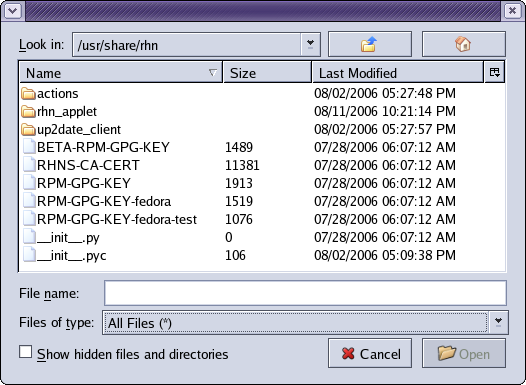
След това се избира файла, който съдържа OpenPGP сертификата:
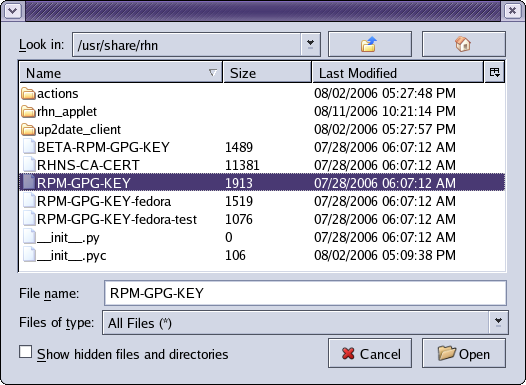
и се натиска бутона "Open". Ако прехвърлянето на сертификата (сертификатите) от файла във файловото хранилище е успешно, ще се появи прозорец с информация за процеса на прехвърляне:
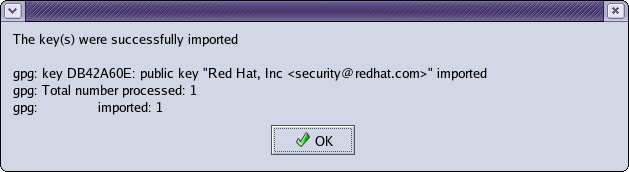
След прехвърлянето, сертификатът (сертификатите) ще бъде видим в списъка с OpenPGP сертификати намиращи се в локалното сертификатно хранилище:
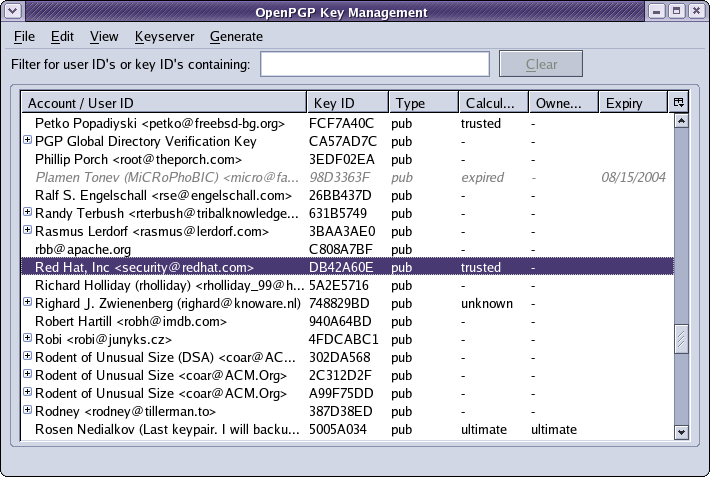
Описание на извличането на сертификат по този начин е предмет на следващата глава от ръководството.
| Предишна тема: 4. Смяна на паролата за защита на частния ключ |
Следваща тема: 6. Гласуване на доверие на OpenPGP сертификат в сертификатното хранилище |